حل مشكلة تغيير عنوان mac تلقائيا | حل مشكلة تغيير عنوان mac بـ registry editor
جدول الموضوع
حل مشكلة تغيير عنوان mac تلقائيا لأجهزة الكمبيوتر كان أمرًا معقدًا فيما مضى وذلك لوجود العديد من الخطوات المقعدة التي تتطلب القيام بها لتغيير عنوان الماك الخاص بالكمبيوتر ولكن من خلال مقال اليوم من مدونة نظام التقنية أون لاين ستتمكن من التغلب على المشكلة نهائيًا، كما يمكنك أيضًا تغيير عنوان الماك للهواتف الأندرويد والأيفون باستخدام التطبيقات الخاصة بشبكة الواي فاي.
ما المقصود بالـ Mac Address
- Mac Addressاختصار لـ Media Access Control Address والمقصود به عنوان التحكم في كيفية الوصول إلى الوسائط في أنظمة التشغيل المختلفة للكمبيوتر باستثناء نظام تشغيل شركة Apple.
- يعد الـ Mac Address رقم خاص بكل كمبيوتر أو لاب توب وهو المسؤول عن تعريف الجهاز على الشبكة ويماثل عمله تعريف بطاقات الـ WIFI لذلك فهو يعد تعريف ثابت لا يمكن تغييره.
- بالنظر لوجود عدد كبير جدًا من الأجهزة المتصلة بالشبكة والتي تحتاج إلى Mac Addree خاص بكل منها لتعريفها كان لا بد من إيجاد مجال واسع من العناوين المتاحة وهذا يعد أحد الأسباب في كون عنوان ماك مكونًا من أرقام ثنائية يفصل بين كل منها نقاط مثل 00:0f:26:c1:9e ومن المتعارف عليه أن الشبكات تتعرف على عنوان الماك تلقائيًا فلست بحاجة لحفظ عنوان الماك الخاص بجهاز الكمبيوتر الخاص بك.
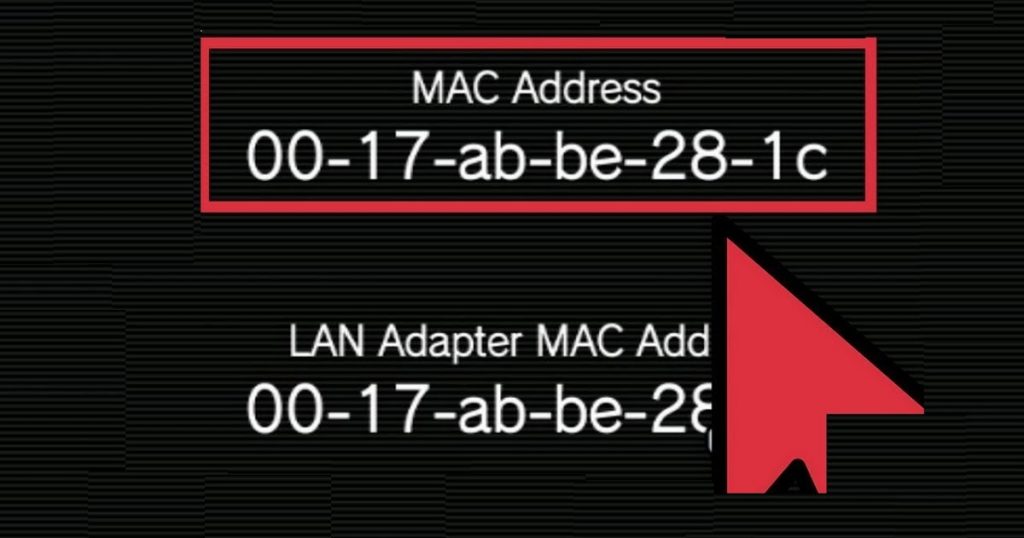
كيفية تغيير عنوان الماك على الكمبيوتر
يمكن حل مشكلة تغيير عنوان mac تلقائيا من خلال إدارة الجهاز وذلك من خلال اتباع عدة طرق وهي:
الطريقة الأولى حل مشكلة تغيير عنوان mac تلقائيا عن طريق إدارة الجهاز
- افتح إدارة الجهاز “Device Manager”:
- افتح Device manager من قائمة start اضغط على اختيار “control Panel”.
- اختر النظام والأمان “system and security” ومن ثم اضغط على system.
- انتقل إلى Network adapter:
بعد القيام بالخطوات السابقة ستنتقل إلى Network adapter ومنها ستظهر قائمة جانبية تظهر كافة الأجهزة المثبتة على جهاز الكمبيوتر مصنفة ضمن قوائم وأقسام محددة.
- اضغط right click على اختيار محول شبكة المستخدم:
ستظهر قائمة جديدة جانبية عقب الضغط على محول شبكة المستخدم اختر منها “Properties” أو خصائص.
- اضغط على نافذة خيارات متقدمة أو “Advanced”:
اضغط على المكان المخصص للبحث وقم بإدخال عنوان الشبكة أو عنوان الإدارة الخاصة المحلية، من حقل القيمة أو “Value Field” سيظهر رقم قم بالضغط عليه.
- هذه الطريقة قد تؤتي ثمارها في بعض الأحيان وقد تحتاج إلى طريقة أخرى فهي طريقة لا تصلح لكافة المحولات.
- قم بإدخال عنوان ماك جديد:
عادة يتكون عنون الماك من 12 قيمة رقمية مقسم إلى 6 إقسام كل قسم يشمل عددين أو عدد وحرف دون وجود نقاط أو فواصل بين الأرقام والحروف، فإذا أردت أن يكون عنوان الماك الجديد هو 2B1A3C1F2D5F يجب أن تقوم بكتابته في المكان المخصص للبحث بهذه الطريقة 2B:1A:3C:1F:2D:5F.
- قم بإعادة تشغيل جهاز الكمبيوتر لتثبيت التغيرات التي طرأت على الشبكة، حيث يمكنك إلغاء محول الشبكة من خلال إعادة تفعيله مرة أخرى ضمن نظام الويندوز.
- يمكنك تثبيت التغيير دون الحاجة إلى إعادة تشغيل الويندوز من خلال الضغط على زر on/off الخاص بشبكة الواي فاي.
- يجب أن تتأكد من تطابق عنوان الماك مع الجهاز وذلك من خلال إعادة تشغيل الكمبيوتر واضغط على command prompt وقم بكتابة ipconfig/all وتأكد من كتابة عنوان الـ Mac Address الجديد.
الطريقة الثانية حل مشكلة تغيير عنوان mac تلقائيا عن طريق registry editor:
- موجه الأوامر سيساعدك في تحديد مكان محول الشبكة في مسجل الويندوز، ويمكنك الوصول إليه عن طريق الضغط على Windows key + R ستظهر لك نافذة تشغيل run اكتب في مكان البحث cmd واضغط enter.
- ستظهر لك نافذة جديدة وهي نافذة موجه الأوامر، اكتب الأمر التالي ipconfig/all واضغط على enter.
- ستظهر لك قائمة بأسماء الأجهزة النشطة قم بالتركيز على العنوان الطبيعي للشبكة فقط وغض النظر عن الأجهزة الغير نشطة.
- قم بكتابة الأمر confg rdr واضغط على زر enter، شاهد guid المدونة بجانب العنوان الطبيعي الذي تم تسجيله في الخطوة السابقة.
- قم بتشغيل محرر التسجيل عن طريق نافذة run واكتب refedit واضغط على زر enter ستظهر لك نافذة محرر التسجيل.
- قم بتغيير إعدادات بطاقة الشبكة مع توخي الحذر فإن التغييرات الخاطئة قد تؤدي إلى مشاكل في أداء النظام.
- قم بالضغط على HKEY-LOCAL-MACHINE ثم اخترSystem وعلى current control set ثم اختر control ومنها انتقل إلى class أخيرًا اضغط على 4D36E972-E325-11CE-BFC1-08002BE10318 ..
- ستظهر العديد من المجلدات بأسماء تحمل أرقام متشابهة مثل 0000 افتح جميع الأسماء وقارن بينها driver dresec وبين الوصف الذي ظهر لك في الخطوة الأولى.
- للتأكد افحص الحقل netcfginstance iD وطابقه بالـ Guid الذي ظهر لك في الخطوة الاولى.
- اضغط right click على المجلد الذي تجده مطابقًا لجهازك، على سبيل المثال إذا كان المجلد 0001 مطابقًا لجهازك اضغط righy click عليه ثم اختر new ومنها انقر على string value وقم بكتابة اسم جديد للقيمة network address.
- اضغط double click على اختيار إدخال عنوان شبكة جديد، في مكان البحث الخاص بـ value data اكتب عنوان ماك الجديد الذي يتألف من 12 قيمة رقمية مكونة من رقمين مزدوجين ويراعى إدخال عنوان الماك الجديد بدون نقاط أو فواصل.
- يجب أن تتأكد من كون عنوان ماك مناسب لجهازك، حيث توجد بعض بطاقات الـ wifi لا تقبلها الشبكة ولا تقبل تغييرات الماك وذلك في حال كان النصف الثاني من العنوان مكون من غير الأرقام التالية A,2,6,E أو تبدأ برقم صفر.
- احرص على إعادة تشغيل الكمبيوتر لحفظ التغييرات الجديدة، كما يمكنك إيقاف محول الشبكة وإعادة تشغيل الويندوز لحفظ كل جديد تم في الجهاز دون أن تحتاج إلى إعادة تشغيل الجهاز فقط قم بتشغيل زر off/on الذي يخص الـ wifi.
- يجب أن تتأكد أن تغييرات الويندوز مفعلة، احرص على إعادة تشغيل الكمبيوتر وافتح موجه الأوامر وقم بكتابة Ipconfig/all ويجب ان تتأكد أن العنوان الطبيعي الخاص بمحول الشبكة هو عنوان الماك الجديد.
بذلك تكون قد أتممت خطوات حل مشكلة تغيير عنوان mac تلقائيا لأجهزة الكمبيوتر.
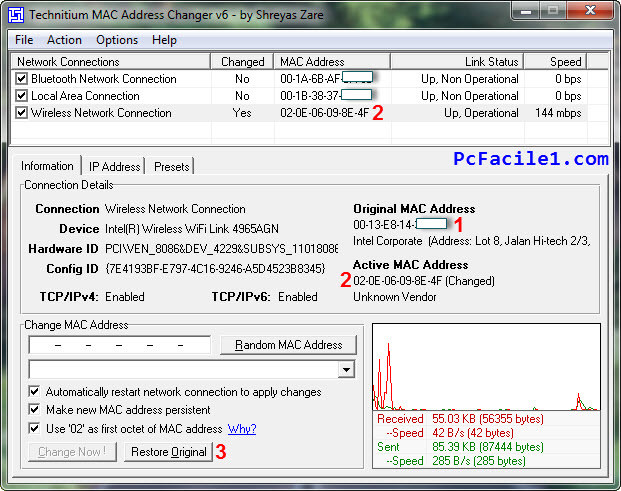
طالع أيضا… برنامج تكتب الاسم يعطيك الرقم | مميزات برنامج نمبر بوك 2020
حل مشكلة تغيير عنوان mac تلقائيا للهواتف الأندرويد
توجد العديد من التطبيقات التي تمكنك من التغلب غلى مشكلة تغير عنوان الماك في الهواتف الأندرويد مثل تطبيق Wifi Mac Changer:
- يستطيع تطبيق Wifi Mac Changer تغيير عنوان الماك ولكن ليس بشكل دائم ، لأن التغيير الدائم سيتسبب في وجود خلل في التواصل بالأجهزة الأخرى المتصلة بشبكة الواي فاي.
- يمكن التطبيق من تغيير عنوان الماك من خلال كلمة سر مضمونة دون الحاجة إلى تغيير إعدادات الهاتف.
- لتحميل تطبيق Wifi Mac Changer اضغط هنا
حل مشكلة تغيير عنوان mac تلقائيا للهواتف الأيفون
يمكنك الآن التغلب على مشكلة تغير عنوان الماك لهاتف أيفون من خلال تطبيق wi fi spoof الذي يتميز بالآتي:
- يعد wifi spoof أداة شبكة النظام النهائية التي تمنحك نظرة عامة عن الحالة المستجدة لأجهزة عنوان الماك الخاص بك.
- فحص سريع لإعدادات الشبكة والتي تشمل:
- إمكانية مشاهدة كل واجهات الشبكة المتاحة.
- عنوان الماك الحالي.
- عنوان الماك الخاص بأجهزة النظام.
- إمكانية معرفة منتحل عنوان الماك.
- دعم تغييرات الاتصال بشبكة الواي فاي.
- لتحميل تطبيق wi fi spoof للأيفون اضغط هنا
